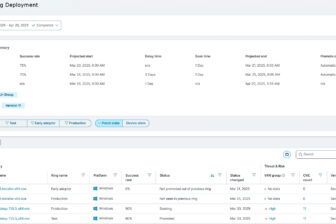Treiber-Cleaner
22. Januar 2018
Sollten sich bestimmte Hardware-Komponenten in einem System ändern, werden in der Regel die „alten“ Treiber deinstalliert, das System heruntergefahren, die Hardware (etwa eine Grafikkarte) gewechselt, und das Windows-System im Anschluss wieder hochgefahren. Nun lassen sich die entsprechenden Treiber für die aktuellen Hardware-Komponenten installieren. Falls es dabei allerdings zu Problemen, kommt, etwa wenn sich die Treiber im ersten Schritt nicht restlos entfernen lassen, sollten die Systembetreuer nicht verzagen.
Falls die Hardware etwa aufgrund eines Defekts ausgewechselt werden muss, helfen Backup-Datensätze oftmals nicht im gewünschten Masse weiter. Denn in den Datensicherungen sind ja die „alten“ Treiber vorhanden, eventuell treten die selben Probleme mit verbleibenden Treiberresten auch nach einem zweiten oder dritten Versuch auf. Hier müssen die Administratoren nicht verzagen, denn es stehen noch weitere Möglichkeiten zur Auswahl.
Zum einen könnten die IT-Verantwortlichen eine komplette Neuinstallation ins Auge fassen, zum anderen einen entsprechenden Reparaturvorgang vornehmen (etwa per „Windows auffrischen“). Allerdings wird es in den meisten Fällen wird es nicht nötig, sein, das System auf diese Weise "fitzumachen". Oftmals genügt es bereits, die fraglichen Treiberreste zu entfernen. Dazu steht den Administratoren beispielsweise das kostenlose Tool „Driver Sweeper“ zur Verfügung. Das Programm ist auf der Herstellerseite zu finden, dort finden die Systembetreuer auch eine entsprechende Anleitung für das Cleaning-Werkzeug. Wichtig dabei ist unter anderen, dass im abgesicherten Modus gestartet werden sollte, und das Tool mit Administratorberechtigungen ausgeführt werden sollte.